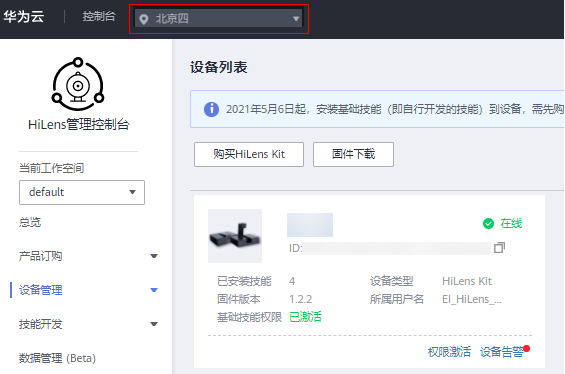智能边缘系统注册HiLens Kit
前提条件
依次完成如下操作:
- 网线连接PC和设备,详细操作请参见连接PC和HiLens Kit。
- 升级HiLens Kit系统固件版本,详情请参见升级HiLens Kit系统固件版本。
- 同步设备时区和时间,详情请参见同步时区和时间。
- 选择如下方式中的一种组网配置:
不能同时使用无线网络和有线网络连接同一个路由器,无线连接会自动删除默认网关,再次使用有线网络时需要配置默认网关。推荐使用无线连接到路由器,以免更新设备IP后遗忘或丢失IP。
操作步骤
- 登录华为HiLens智能边缘管理系统,在本地PC中打开浏览器。在地址栏中输入华为HiLens智能边缘管理系统的地址,地址格式为“https://华为HiLens智能边缘管理系统的访问IP地址”(默认IP为192.168.2.111)。按“Enter”键。

如果浏览器显示“此网站的安全证书有问题”,请单击“继续浏览此网站(不推荐)”。
- 在系统登录界面中,配置登录信息。
在“用户名”和“密码”输入框中输入登录的用户名和密码。
初始用户名和密码请见HiLens Kit 用户指南>默认数据。
图1 登录华为HiLens智能边缘管理系统-5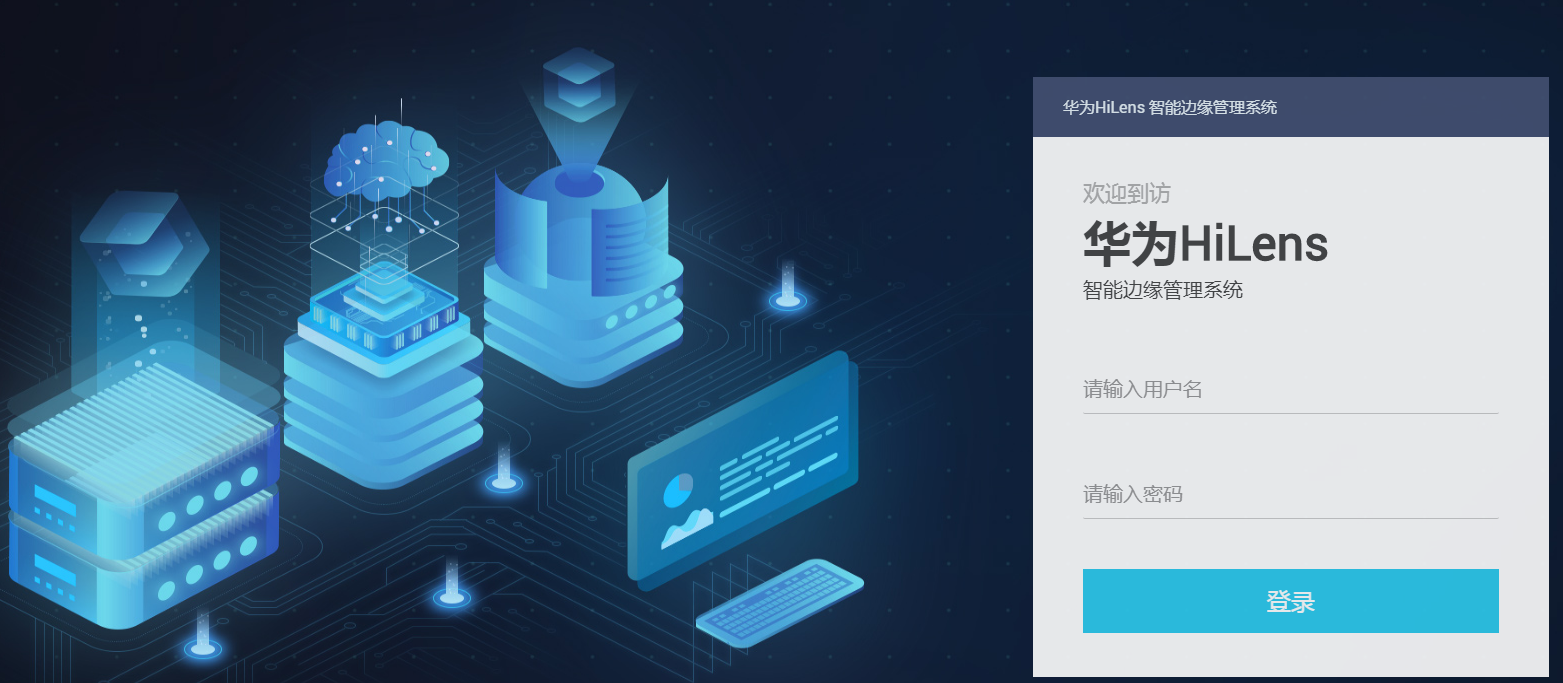
- 在主菜单中选择“维护>网管注册”。
进入“配置网管注册”页面。
- “选择网管模式”勾选“华为HiLens云平台注册”,按表1填写注册设备的基本信息。
如果“选择网管模式”没有“华为HiLens云平台注册”选项,请升级HiLens系统固件版本,升级操作请执行两次,详情请见升级HiLens Kit系统固件版本。
如果设备恢复出厂设置,请重新升级HiLens系统固件版本,升级操作请执行两次,详情请见升级HiLens Kit系统固件版本。表1 注册设备参数说明 参数
说明
“设备名”
设备的名称,由用户自定义。支持英文字母、数字和下划线,不支持以数字开头的名称以及只有数字的名称。
“账号名”
华为云账号名,相关概念请参见IAM基本概念。
说明:注册HiLens Kit所使用的账号名必须是华为云账号,不是华为账号。
华为帐号和华为云帐号不同,如果您暂未注册华为账号,建议您先注册华为账号并开通华为云,请参考注册华为帐号并开通华为云。
如果您使用的账号是华为账号,请使用此账号创建子账号,详情请见创建IAM用户,并给子账号添加admin权限。
“用户名”
IAM用户名,相关概念请参见IAM基本概念。如果没有IAM账户时,“用户名”与“账号名”一致。
“密码”
华为云账号密码。
注册HiLens Kit所使用的用户名、账号名、设备名仅支持英文字母、数字和下划线,不支持以数字开头的名称以及只有数字的名称。
- 单击“保存”。
页面右上方提示“注册成功”。
在华为HiLens管理控制台查看注册后的设备
登录华为HiLens管理控制台,在管理控制台左侧菜单栏单击“设备管理 >设备列表”,默认设备列表展现所有设备,查看到您所注册的设备列表,且设备状态处于“在线”状态,则说明您的设备成功注册。
如果注册失败或设备状态处于离线状态,请参见HiLens Kit注册失败排查原因。

使用智能边缘系统注册设备默认注册至北京四区域,请将控制台切换至“北京四”区域。